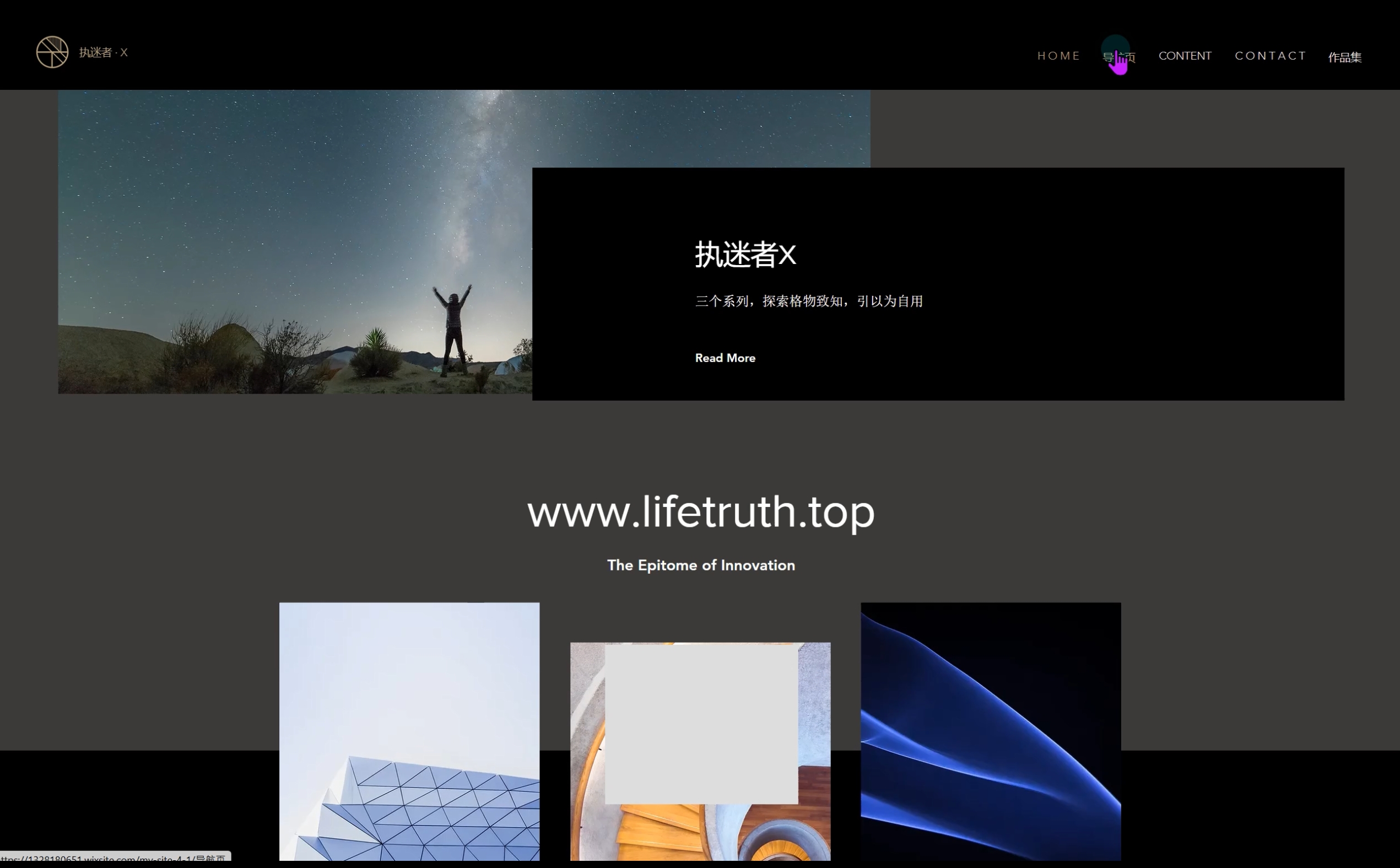本期介绍的三种下载方式,能够解决99%的下载需求,完美覆盖日常工作下载场景。
以下为IDM、xDown、和 Python 下载工具的更详细介绍,包括各工具的使用方法和特点:
1. IDM (Internet Download Manager)
适合普通用户:如果你经常下载各种类型的文件(如视频、软件、文档等),并且希望能够 提高下载速度,IDM是非常适合的工具。它支持多线程下载,能够显著提升下载速度,且操作简单、直观。视频下载:如果你需要下载 YouTube 或其他流媒体视频,IDM也能轻松处理。
特点:
- 高速下载:通过多线程技术,将文件分成多个小块进行并行下载,大幅提高下载速度。
- 自动捕捉下载链接:安装后可以自动捕捉浏览器中的下载链接,支持HTTP、FTP、HTTPS协议。
- 支持暂停和恢复:可以暂停下载,稍后恢复,支持断点续传,尤其适合大文件下载。
- 浏览器集成:可以与主流浏览器(如Chrome、Firefox、Edge等)无缝集成,自动显示下载按钮。
- 支持音视频文件下载:可以从YouTube、Vimeo等视频网站下载音视频内容。
- 排队和计划任务:支持定时下载、批量下载文件,并提供优先级排序功能。
使用方法:
- 安装和配置:
- 下载并安装 IDM官网 提供的安装包。
- 安装时,IDM会自动集成到主流浏览器中。如果没有自动集成,可以手动在浏览器的扩展商店中添加IDM扩展。
- 下载文件:
- 在浏览器中打开下载页面,IDM会自动识别页面中的可下载资源,提示下载。
- 也可以手动点击IDM主界面上的“添加URL”按钮,输入下载链接,进行下载。
- 暂停与恢复下载:
- 在下载过程中,点击IDM界面中的暂停按钮,下载会暂停。
- 若想恢复,点击“继续”按钮,IDM会自动从中断位置继续下载。
- 下载计划设置:
- 在IDM主界面点击“任务” -> “计划任务”。
- 可以设置定时下载任务,也可以设置多任务同时进行。
2. xDown
简单易用:xDown适合对下载速度有需求但不想过多配置的用户,特别是 下载大文件或多任务 的场景。快速启动:它支持从浏览器自动捕获下载链接,几乎不需要手动操作,非常适合那些不需要过多设置的用户。
特点:
- 快速下载:基于多线程技术和带宽智能分配,最大化下载速度。
- 多任务管理:支持同时下载多个文件,下载任务可以手动管理。
- 简洁的用户界面:相较于其他下载工具,xDown的界面更加简洁、清晰,适合快速上手。
- 支持批量下载:能够将多个下载链接批量导入并同时下载,提高效率。
- 浏览器插件:集成浏览器插件,可以在浏览器中直接提取下载链接并开始下载。
- 智能分类:下载的文件自动按类型分类,例如音视频文件、文档文件等。
使用方法:
- 安装:
- 访问 xDown官网 下载并安装适合自己操作系统的版本。
- 下载文件:
- 在浏览器中右击想要下载的文件链接,选择“复制链接”。
- 打开xDown,点击“添加下载”按钮,粘贴复制的下载链接,开始下载。
- 多任务下载:
- 可以将多个文件的下载链接复制到剪贴板,然后点击xDown的“批量下载”按钮,工具会自动识别并开始下载。
- 定时下载:
- 在“任务管理”界面中,点击右侧的“设置”图标,可以设置定时任务,选择下载的开始时间和结束时间。
3. Python(利用Python脚本进行文件下载)
定制化需求:对于有 批量下载需求、自动化下载任务 或需要在下载过程中执行复杂操作的用户,Python提供了极高的灵活性和自由度。你可以编写脚本来处理任何类型的下载任务。技术性强:适合程序员或有一定技术背景的用户,如果你需要下载特定格式的文件或实现特殊的下载策略(如限制下载速度、按条件下载等),Python能提供强大的支持。
特点:
- 灵活性和定制化:通过Python编写脚本,可以实现各种自定义下载需求,例如定时下载、批量下载、限速等。
- 多种下载库:可以使用如
requests、urllib、wget等库进行文件下载。 - 自动化和批量处理:特别适合需要批量下载或自动化下载的场景,可以利用Python进行高度自定义。
使用方法:
使用命令行安装需要的库:pip install requests
编写下载脚本: 使用Python编写简单的下载脚本:
import requests
url = "https://example.com/file.zip" # 替换为你需要下载的文件链接
local_filename = "file.zip" # 本地保存的文件名
with requests.get(url, stream=True) as r:
r.raise_for_status()
with open(local_filename, 'wb') as f:
for chunk in r.iter_content(chunk_size=8192):
f.write(chunk)
print("Download Complete!")